Photoshop将春景照片处理成金秋景色
摘要:我们的目标是要将春天风光照片变成金黄色的秋天景色,说白了就是把绿色的变成金黄的。制作步骤非常简单!打开一张春天的图片新建立“通道混合器”调整...
我们的目标是要将春天风光照片变成金黄色的秋天景色,说白了就是把绿色的变成金黄的。制作步骤非常简单!
打开一张春天的图片

新建立“通道混合器”调整层
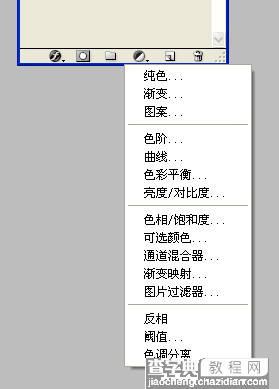
在通道混合器上做下面的设置:输出通道:红,红色:-50,绿色+200,蓝色:-50
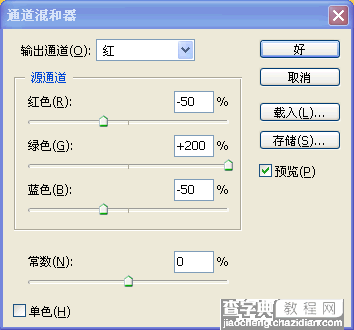
现在秋天的景色就出现了:

【Photoshop将春景照片处理成金秋景色】相关文章:
上一篇:
Photoshop照片合成:美丽的万花筒
下一篇:
Photoshop打造超炫人物效果
